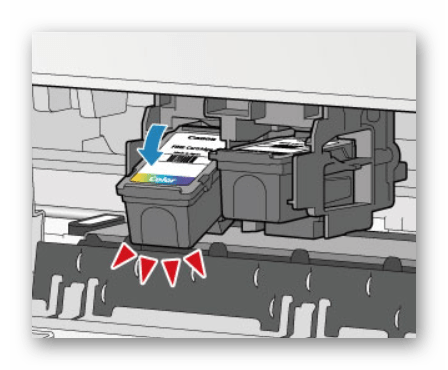Как заменить картридж в принтерах HP, Canon, Epson, Brother, Kyocera, Samsung и других
Картридж в любом печатающем устройстве является основным элементом, который осуществляет прямое участие в процессе печати – переносе краски на бумагу. Внутри себя содержит жидкие или порошкообразные чернила. Красителям свойственно заканчиваться, а сами картриджи имеют свой заложенный производителем ресурс работы. Когда значение каждого параметра приближается к нулю, печать становится очень плохой или вовсе невозможной, вот тогда и требуется замена картриджа в принтере. Инструкция ниже сработает для всех струйных и лазерных представителей марок Brother, Xerox, Kyocera, Pantum, Samsung, Canon, HP, Epson и других производителей.
Когда следует менять картридж
Некоторые признаки из списка ниже не означают, что нужно сразу производить смену расходного материала. Легкие симптомы по типу бледноватой печати или отсутствие какого-либо цвета на распечатанном изображении нередко можно исправить самостоятельно.
- Сильно долгий простой струйного картриджа без печати. Ввиду этого не только сопла на головке, но и краска внутри может полностью засохнуть, из-за чего реанимировать печать уже невозможно. Проявляется в отсутствии печати после длительного бездействия даже в случае мощной прочистки дюз.
- Текст неотчетливый, бледный.
- Изображение или текст пропечатывается не полностью, например, наполовину листа.
- Принтер печатает полосами (горизонтальными, вертикальными, по краям или центру листа). Для лазерных аппаратов с течением времени актуальны черные сплошные или волнистые полосы по краям (с одного или двум краям сразу). Это проблема фоточувствительного элемента (фотовал, фотобарабан), который износился.
 Замену целого картриджа не обязательно делать, ведь можно разобрать деталь и вставить новый фотобарабан.
Замену целого картриджа не обязательно делать, ведь можно разобрать деталь и вставить новый фотобарабан. - Не печатаются все цвета, один из оттенков сильно преобладает над другим.
- На экране пишет «Мало тонера», «Замените тонер», «Закончился тонер». Актуальна надпись для лазерных устройств.
Правильный выбор нового картриджа
Заводской картридж, который стоит в принтере при покупке, называется «стартовым» и изначально содержит в себе всего 30-50% чернил, поэтому он довольно быстро заканчивается. Стартовый расходник может быть как перезаправляемым, так и одноразовым, что влияет на будущие денежные траты при эксплуатации устройства.
- Перед покупкой следует понимать, какая технология печати используется. От этого зависит тип и конструкция картриджа. Для лазерного принтера нужен длинный картридж, который чаще всего состоит из двух вместе соединенных, но отделяемых частей.
 В струйную технику вставляются небольшие прямоугольные чернильницы – одна отвечает за черный цвет, вторая за синий, желтый и красный (пурпурный).
В струйную технику вставляются небольшие прямоугольные чернильницы – одна отвечает за черный цвет, вторая за синий, желтый и красный (пурпурный). В принтерах Epson немного другая конструкция печатающего узла, там для каждого цвета отдельный картридж, которые помещени в одном блоке, а печатающая головка является самостоятельной деталью.
В принтерах Epson немного другая конструкция печатающего узла, там для каждого цвета отдельный картридж, которые помещени в одном блоке, а печатающая головка является самостоятельной деталью.
- При выборе нужно точно знать модель картриджа, которая может состоять не только из числового, но и буквенного обозначения. Информация, как правило, написана на этикетке или выгравирована на пластиковом корпусе. Необходимо записать эти значения (или взять картриджи с собой) и покупать только точно соответствующие расходники стартовым.

- Есть определенное вполне работающее правило – чем дешевле печатающая техника, тем дороже расходные материалы. Поэтому для принтера, стоимостью в пару тройку тысяч рублей картридж может стоить треть, а то и половину цены всего аппарата. Выходом из ситуации часто становится покупка неоригинального, но совместимого расходника. Качество оттиска и стабильность работы таких изделий ненамного, но хуже. Поэтому, если выбор пал на «заменители», лучше предварительно поинтересоваться отзывами реальных покупателей в интернете.
- Часто, кроме обычным стандартных, выпускаются детали с увеличенным ресурсом (с пометкой XL). Ресурс таких расходников от 30% до двух раз больше, а стоимость поменьше, если сравнивать в процентном соотношении.

Дополнительные сведения:
- Заявленный производителем ресурс картриджа не всегда соответствует действительности. Как правило, для струйных картриджей количество реальных распечатанных листов меньше на 20-30% от заявленного.
- Если оригинальный расходник с чипом, то покупать новый потребуется также с чипом.
- Использование неоригинальных комплектующих в период действия гарантийного обслуживания принтера может привести к «сгоранию» гарантии.
Советы по замене
Сначала загляните в инструкцию по эксплуатации, изучите информацию по замене, чтобы не повредить ничего или вовсе не вывести принтер из строя.
- Меняйте деталь только на подготовленном рабочем месте, особенно если это картридж с жидкими чернилами. Чернильные капли запросто могут попасть на чистые места и с трудом отмываться. Простелите клеенку на стол и работайте только над ей. Также надевайте резиновые перчатки, дабы не запачкать руки.
- Брать картридж необходимо только за корпус, не трогая пальцами разные микросхемы, вращающиеся валы. Неосторожное прикасание к фотовалу и соплам печатающей головки могут легко испортить будущую печать, из-за чего снова придется менять элемент.
- Держать чернильницы вне принтера не рекомендуется, если только они не новые и не заклеены защитными пленками. В ином случае от контакта с воздухом чернила на соплах засохнут. Поэтому оперируйте правилом – если достали чернильницу, то вставьте обратно как можно быстрее.
- Без острой необходимости извлекать картридж с печатающего аппарата не стоит. Вынимайте только для заправки, прочистки или полной замены.
Как поменять картридж в струйном принтере (HP, Canon)
Струйные модели устройств марок HP и Canon в своей конструкции используют преимущественно одинаковый тип картриджа. Следовательно, размещаются, достаются и вынимаются чернильницы по одному принципу.
Получение доступа к картриджу
Каждая чернильница установлена в каретке и зафиксирована там специальным защелками. Каретка в рабочем положении расположена справа, а доступ в таком месте руками затруднителен. Поэтому сперва необходимо выдвинуть каретку в центральное положение, чтобы вынуть расходники.
В целом, инструкция для многих моделей одинаковая, но иногда действия отличаются, поэтому, если описанные шаги не сработают, посмотрите в документацию к принтеру.
- Уберите все листы с лотка для бумаги и закройте его.
- Включите принтер кнопкой на корпусе, начнется подготовка принтера к печати, каретка начнет двигаться.
- Сразу откройте крышку, за которой скрываются картриджи.
- Через некоторое время каретка должна выехать в центр. Теперь можно беспрепятственно извлечь оба картриджа.
Если каретка после всех действий возвращается в самый край, то можно прибегнуть к экстренному методу, но лучше так не делать, а изучить инструкцию. Для этого в момент, когда каретка находится по центру, быстро достать шнур с розетки, таким образом обесточив технику и прекратив движение картриджей.
Также можно попробовать в выключенном состоянии выдвинуть каретку руками.
Снятие старого картриджа
Действуйте аккуратно, чрезмерно не давите и резко не дергайте, так как есть риск повредить крепежные элементы.
- Пальцами нажмите по самому краю картриджа, пока он резко не «выскочит» с отчетливым щелчком.

- Потяните за картридж точно в том направлении, куда он смотрит.

Как вставить картридж
Важно соблюдать правильное расположение черного и цветного картриджа. Если перепутаете местами, принтер как минимум не будет печатать, а как максимум перестанет работать даже после правильной установки.
- Распакуйте чернильницы, аккуратно снимите все защитные пленки, при этом не трогая руками ни сопла, ни контактную группу.

- Вставляются расходники в обратном извлечению порядке. Под углом всуньте деталь до упора, а затем защелкните, немного поднажав вверх и вперед. Успешным считается результат, когда прозвучит щелчок.


Видео
Замена для струйных устройств Epson
В принтерах фирмы «Эпсон», которая в большинстве своем работают со встроенной СНПЧ (системной непрерывной подачи чернил), на печатающей головке расположен целый блок картриджей.
- Оперируя инструкцией к печатнику Epson переведите аппарат в режим замены картриджей. Блок станет в правой части.
- Откройте лоток и все возможные крышки, освободите шлейф с держателей, чтобы можно было потянуть блок, и он вытянулся. Шлейф в отсоединенном от держателей состоянии будет «ходить» за блоком чернильниц.
- Отщелкните 4 защелки на блоке и аккуратно пошатывающими движениями достаньте блок.
Как заменить картридж в лазерном принтере
Предварительно снимите с рук все мелкие и легко держащиеся украшения, чтобы предотвратить попадание их внутрь корпуса аппарата. Застелите стол, чтобы остатки порошка не попали на него.
Как достать:
- В лазерных устройствах картридж спрятан под верхней крышкой. Если используется многофункциональное устройство, то сначала необходимо поднять крышку сканера, а потом нижнюю крышку, после чего отчетливо будет видно расходник.
- Возьмитесь за ручку картриджа и не спеша потяните на себя. Иногда потребуется повернуть держатели или сам картридж перед вытаскиванием.

Что делать перед вставкой обратно:
- С нового изделия уберите все пленки.
- Перезаправленную тубу хорошо встряхнулся, чтобы порошок равномерно распределился внутри и печать была боле качественной.
Как вставить на место: действуйте обратно процессу извлечения – просто аккуратно всуньте картридж на место, а при необходимости поверните зажимы для окончательной фиксации. Затем закройте все крышки и проверьте работоспособность.
Про тонер-картриджи важная информация также предоставлена в предпоследнем пункте статьи.
Проверка работы принтера после замены
Даже после установки нового оригинального расходника не всегда первые листы будут отпечатаны в максимальном качестве. Необходимо, так сказать, прогнать пару тестовых листов и убедиться, что вся информация на странице хорошо видна, а цвета не искажены.
Печать пробной страницы
Функция доступна для каждого устройства, может выполняться комбинацией кнопок на корпусе и с помощью компьютера.
Так как не все модели имеют простые комбинации кнопок, или вовсе не поддерживают такой возможности, то лучше воспользоваться компьютером.
- Подключите принтер к компьютеру.
- Нажмите Windows+R.
- Выполните команду «control printers».
- Найдите в списке принтер, перейдите в свойства.
- На вкладке «Общие» нажмите «Пробная печать».

В зависимости от производителя и модели печатающей техники пробный лист может содержать самую разную информацию. Где-то пробник имеет вид технических характеристик/состояния принтера. А где-то выходит полноценный прорисованный лист с разными артефактами – линиями, буквами, цифрами, диаграммами и т. д.
Нормальным считается результат, когда все линии четкие без перерывов, буквы и цифры хорошо прорисованы, цвета четкие не бледные, оттенки соответствуют заявленным.
Устранение дефектов печати
Есть два способа восстановления качества печати – программный и ручной. Сперва стоит попробовать реанимировать печать программно. Для этого нужно воспользоваться функциями прочистки, выравнивания, калибровки и т. д. через свойства принтера. Функция может иметь самое разное название и расположение. Но на примере принтеров Canon, необходимые опции находятся в свойствах на вкладке «Обслуживание».
Если программные методы не помогли, то следует промыть головку картриджа вручную, использую чистящие жидкости. Но очищать картридж с абсолютно новым дюзами нет необходимости, проблема, скорее всего, в другом.
Когда можно обойтись без замены
Большинство картриджей являются перезаправляемыми (ПЗК). Несмотря на это, принтер из-за не совсем корректного подсчета оставшегося уровня краски (касаемо лазерной техники) даже при достаточном количества вещества может писать сообщение о необходимости замены (например, пишет «Тонер закончился» или «Замените тонер»). Ввиду этого многие пользователи сразу бегут покупать новые расходники, хотя можно еще долгое время пользоваться текущим картриджем.
Подсчет тонера устроен таким образом, что уровень оставшегося порошка определяется количеством распечатанных страниц, независимо от их заполняемости.
Например, ресурс картриджа (заложен в специальной микросхеме – чипе) составляет 1500 стр. Это значит, что нового картриджа хватит на 1500 листов, полностью заполненных текстовой информацией. Допустим, что было отпечатано 1500 стр., который были заполнены всего на 10%. Но принтер все равно начнет показывать уведомление о малом количестве тонера или вообще о его полном отсутствии. На практике же в тубе с тонером ресурса хватит еще на тысячу и более страниц.
В таком случае необязательно менять картридж, достаточно сделать сброс счетчика тонера (обнуление счетчика), после чего можно продолжить печатать.
Поэтому, перед заменой лучше достать картридж, открыть тубу с порошком и посмотреть на количество красителя. Если сообщение о необходимости замены есть, но порошка еще много, то просто сделайте обнуление и продолжите пользоваться старым картриджем.
Аналогичная ситуация с заправкой уже пустой емкости. Даже в заправленном состоянии после возврата внутрь принтера печать не возобновится, сообщение останется. Здесь также нужно выполнить процедуру сброса.
Касаемо струйного картриджа, то его тоже можно заправлять небольшое количество раз. И также на многие струйные модели внедряются чипы, которые придется обнулять.
После долгого бездействия струйной техники картриджи подсыхают, сопла забиваются, что приводит к малозначительным или сильным дефектам на бумаге. Не обязательно сразу выбрасывать картридж и приобретать новый. Можно попытаться реанимировать, сделав очистку печатающей головки (сопел, дюз). А вот когда промывка безрезультативна, то без замены никак.